电信华为光猫破解
光猫破解实现无线路由器连接设置
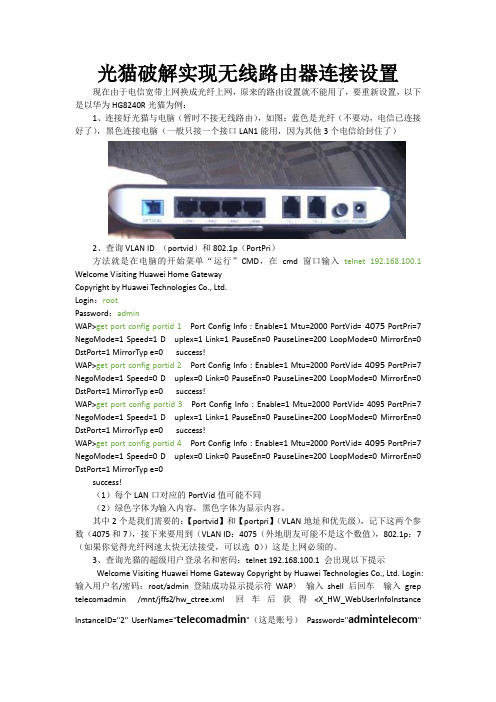
光猫破解实现无线路由器连接设置现在由于电信宽带上网换成光纤上网,原来的路由设置就不能用了,要重新设置,以下是以华为HG8240R光猫为例:1、连接好光猫与电脑(暂时不接无线路由),如图:蓝色是光纤(不要动,电信已连接好了),黑色连接电脑(一般只接一个接口LAN1能用,因为其他3个电信给封住了)2、查询VLAN ID (portvid)和802.1p(PortPri)方法就是在电脑的开始菜单“运行”CMD,在cmd窗口输入telnet 192.168.100.1 Welcome Visiting Huawei Home GatewayCopyright by Huawei Technologies Co., Ltd.Login:rootPassword:adminWAP>get port config portid 1 Port Config Info : Enable=1 Mtu=2000 PortVid= 4075 PortPri=7 NegoMode=1 Speed=1 D uplex=1 Link=1 PauseEn=0 PauseLine=200 LoopMode=0 MirrorEn=0 DstPort=1 MirrorTyp e=0 success!WAP>get port config portid 2Port Config Info : Enable=1 Mtu=2000 PortVid= 4095 PortPri=7 NegoMode=1 Speed=0 D uplex=0 Link=0 PauseEn=0 PauseLine=200 LoopMode=0 MirrorEn=0 DstPort=1 MirrorTyp e=0 success!WAP>get port config portid 3Port Config Info : Enable=1 Mtu=2000 PortVid= 4095 PortPri=7 NegoMode=1 Speed=1 D uplex=1 Link=1 PauseEn=0 PauseLine=200 LoopMode=0 MirrorEn=0 DstPort=1 MirrorTyp e=0 success!WAP>get port config portid 4Port Config Info : Enable=1 Mtu=2000 PortVid= 4095 PortPri=7 NegoMode=1 Speed=0 D uplex=0 Link=0 PauseEn=0 PauseLine=200 LoopMode=0 MirrorEn=0 DstPort=1 MirrorTyp e=0success!(1)每个LAN口对应的PortVid值可能不同(2)绿色字体为输入内容,黑色字体为显示内容。
电信宽带华为HG8245无线路由猫 开WIFI完美破译方法 WIFI可以用 ITV也可以看

电信宽带华为HG8245无线路由猫开WIFI完美破译方法(WIFI、ITV两不误)昨天(2013.06.04)根据网上的帖子,自己设置了一下,结果被坑了,帖子不全,导致网页上不了,ITV 也不能看,这不是害人么,经过自己试验成功后,我决定把全面的步骤整理了给以后需要的朋友参考。
背景:电信很坑人,明明无线路由猫有WIFI功能却把此项屏蔽了,导致在家平板、手机都只能用流量,或者另外买个无线路由,连接在猫上,这纯属多此一举。
打电话给10000客服,他们说不可以如此操作,但我理解成,他们不懂,大忽悠。
言归正传,分四个步骤一.找超级账号密码最简单的方法是打10000号去问你家的超级账号和密码(就说你想改自己的无线名称还有密码,别说是要开WIFI),但不是所有客服都配合的给的,所以求人不如求己,自己找,也花不了2分钟,操作如下:1.XP系统:直接从第2部分开始操作;WIN7系统:控制面板——程序和功能——打开或关闭windows功能,在对话框中找到“Telnet客户端”并勾选上,确定。
2.开始获取超级账户/密码开始——运行——输入“cmd”——确定进入界面后输入“telnet 192.168.1.1”(或者telnet 192.168.0.1,具体看猫后面的标签内容)输完之后,回车出现以下界面在光标闪烁处输入root 然后回车出现password后,输入admin在W AP>后面输入shell 出现如下界面在#后面输入grep telecomadmin /mnt/jffs2/hw_ctree.xml回车,即显示账号密码了倒数第四行中“UserName=”里面是超级账号“Password=”里面是超级密码,记录下来。
二.登陆192.168.1.1/192.168.0.1(具体登陆哪个,看下猫后面的地址)输入账号密码进去,点网络——宽带设置,出现界面如下点击最后一个2_INTERNET_VID-602 ,必须记下VLAN ID和组播VLAN ID这两项后面的数据(如图片上所示,数值必须记下)之后选择2_INTERNET_VID-602 这一行点击右上角“删除”,然后再新建一个数据设置如图所示图片的具体步骤:使之能W AN连接√连接类型路由服务列表internet使能VLAN √,填之前记录下的数据802.1p 填数据组播VLAN ID 填数据获取IP方式pppoeMRU 1492(默认就是这个值)使能NAT √用户名密码电信拨号账户密码拨号方式自动绑定项LAN1/LAN3/LAN4/SSID1 这四项勾上点应用即可三.设置无线WIFI设置图如下操作步骤:SSID连接名称选择你的无线网络名称连接激活√连接设备数目随意,最大32广播SSID 随意,勾了,有可能被蹭网,不勾自己家用的时候直接在手机里添加WLAN名称即可参媒体开关√验证模式WPA /WPA2 Pre Sharedkey加密模式AESWPA Pre Sharedkey 无线网络的密码WPAQ群秘钥刷新间幅3600以下基本为默认值,核对下发送功率100%地区中国信道自动信道亮度20MHZ模式802 11bigin(具体看图片)DTM周期 1Beacon周期100RTS门限2346Frag门限2346点击两个“应用”完成设置之后点状态——网络侧信息,查看到如下,即完成WIFI设置。
华为光猫HG8240破解路由功能的方法5则范文

华为光猫HG8240破解路由功能的方法5则范文第一篇:华为光猫HG8240破解路由功能的方法第一步:登录HG8240,即在地址栏输入//192.168.100.1,回车!用户名为telecomadmin,密码是admintelecom,选中文。
再次恶心一下华为:用户名和密码都不能改!太长太臭!第二步:设置HG8240。
在主页的左边有树状列表。
选第三项LAN-->LAN口工作模式,把右边的LAN1,LAN2,LAN3都勾上。
为何不勾LAN4?这个端口是老夫专门接IPTV网线的,勾上就不能看电视了!什么,你没有开通IPTV?那就勾上啊,多一个端口上网多一个兄弟!点击“应用”。
第三步:选树状列表的第二项WAN,点下面的WAN配置。
看到右边了吗,那是电信工作人员给你配置好的东东,不用看了,因为接下来你马上就要删除他!在连接名前面那个空白的复选框上点出勾勾来,然后右上角有个灰灰的“删除”看到没,不要我说了吧。
第四步:删了原来的配置就要新建一个啊!新建按键在哪里晕!WAN连接:使能前面的复选框勾上,听我的,如果你真的想上网的话。
服务列表:选“INTERNET”连接方式:路由VLAN ID:1(外地朋友可能不是这个数值)802.1p:7(如果你觉得光纤网速快的蛋疼,可以选0)获取IP方式:PPPoENAT:使能复选框勾上用户名:你不知道?密码:你也不知道?问电信,别问我!绑定项:LAN1-LAN3都勾上,怎么LAN4勾不上?你是不是第三步就没点人家呀!点击应用。
第五步:保存设置。
什么,你已经点应用了。
孩子,相信我!华为真的把俺们菜鸟忽悠的不浅!选左边树状列表“系统工具”---》配置文件,右边第一个:保存配置。
第六步:把本地连接刚才设置的东东全部恢复为自动获取。
第二篇:华为光猫路由器型号HG8346M设置方法华为光猫路由器型号HG8346M设置方法大部分的设置可以根据图中的设置来完成,其仔细看图。
只有上网的宽带账号,密码及无线网络的名字及密码请自行按照相关的要求就可以啦第一步:登录到wed界面........................................................................................................................... .....................................1 第二步:进入光猫路由器管理界面........................................................................................................................... ......................2 第三步:设置上网宽带,连接网络........................................................................................................................... ......................2 第四步: 出现了宽带账号设置栏........................................................................................................................... ...........................3 第五步:设置无线网络,让手机,电脑,等无线终端可以连接到无线网。
教你破解无线猫的路由限制
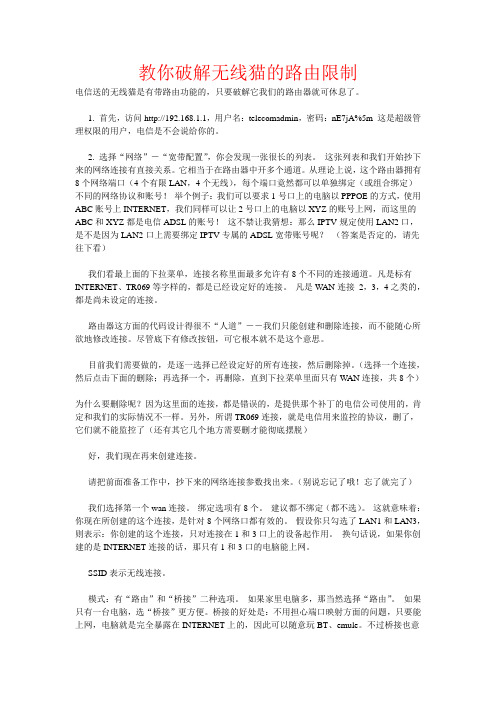
教你破解无线猫的路由限制电信送的无线猫是有带路由功能的,只要破解它我们的路由器就可休息了。
1. 首先,访问http://192.168.1.1,用户名:telecomadmin,密码:nE7jA%5m 这是超级管理权限的用户,电信是不会说给你的。
2. 选择“网络”-“宽带配置”,你会发现一张很长的列表。
这张列表和我们开始抄下来的网络连接有直接关系。
它相当于在路由器中开多个通道。
从理论上说,这个路由器拥有8个网络端口(4个有限LAN,4个无线),每个端口竟然都可以单独绑定(或组合绑定)不同的网络协议和账号!举个例子:我们可以要求1号口上的电脑以PPPOE的方式,使用ABC账号上INTERNET,我们同样可以让2号口上的电脑以XYZ的账号上网,而这里的ABC和XYZ都是电信ADSL的账号!这不禁让我猜想:那么IPTV规定使用LAN2口,是不是因为LAN2口上需要绑定IPTV专属的ADSL宽带账号呢?(答案是否定的,请先往下看)我们看最上面的下拉菜单,连接名称里面最多允许有8个不同的连接通道。
凡是标有INTERNET、TR069等字样的,都是已经设定好的连接。
凡是W AN连接_2,3,4之类的,都是尚未设定的连接。
路由器这方面的代码设计得很不“人道”--我们只能创建和删除连接,而不能随心所欲地修改连接。
尽管底下有修改按钮,可它根本就不是这个意思。
目前我们需要做的,是逐一选择已经设定好的所有连接,然后删除掉。
(选择一个连接,然后点击下面的删除;再选择一个,再删除,直到下拉菜单里面只有W AN连接,共8个)为什么要删除呢?因为这里面的连接,都是错误的,是提供那个补丁的电信公司使用的,肯定和我们的实际情况不一样。
另外,所谓TR069连接,就是电信用来监控的协议,删了,它们就不能监控了(还有其它几个地方需要删才能彻底摆脱)好,我们现在再来创建连接。
请把前面准备工作中,抄下来的网络连接参数找出来。
(别说忘记了哦!忘了就完了)我们选择第一个wan连接。
电信宽带华为无线光纤猫HS8145C破解成无线路由器的方法
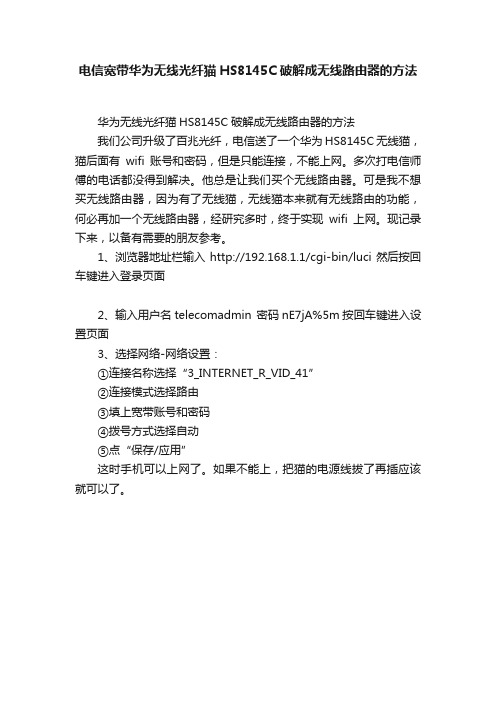
电信宽带华为无线光纤猫HS8145C破解成无线路由器的方法
华为无线光纤猫HS8145C破解成无线路由器的方法
我们公司升级了百兆光纤,电信送了一个华为HS8145C无线猫,猫后面有wifi账号和密码,但是只能连接,不能上网。
多次打电信师傅的电话都没得到解决。
他总是让我们买个无线路由器。
可是我不想买无线路由器,因为有了无线猫,无线猫本来就有无线路由的功能,何必再加一个无线路由器,经研究多时,终于实现wifi上网。
现记录下来,以备有需要的朋友参考。
1、浏览器地址栏输入http://192.168.1.1/cgi-bin/luci然后按回车键进入登录页面
2、输入用户名telecomadmin 密码nE7jA%5m按回车键进入设置页面
3、选择网络-网络设置:
①连接名称选择“3_INTERNET_R_VID_41”
②连接模式选择路由
③填上宽带账号和密码
④拨号方式选择自动
⑤点“保存/应用”
这时手机可以上网了。
如果不能上,把猫的电源线拔了再插应该就可以了。
破解电信光猫限制,让网速提升起来!

破解电信光猫限制,让⽹速提升起来!
为什么要破解光猫,为了提升⽹速。
1. 某些光猫带⽆线功能,但是电信屏蔽了,破解后可以打开。
2. 某些地区电信限制只能4台终端上⽹,破解后可以⽆限台终端(如果改了桥接,这条限制
⾃动就被破解了。
也可以不改桥接单独破解)。
3. .光猫破解后,改⽤桥接,才能真正发挥⾼端路由的性能
4. 光猫对接路由器,路由器出来的⽹速会限制,假如你是100M的⽹速,可能你的⽹速只有
40-60M左右。
5. 对⽹速的限制来讲,百兆宽带必须要有千兆路由才能发挥真正的⽹速。
中兴F412 光猫⽹教程:
第⼀种,直接⽤光猫⽤户名登录光猫的192.168.1.1,⽤户名:telecomadmin 密码:nE7jA%5m 进⼊⾼级权限管理界⾯进⾏修改参数。
第⼆种,先⽹线直连光猫LAN1⼝,运⾏CMD,输⼊:telnet 192.168.1.1(如果提⽰⽆效,请在电脑上安装telnet服务),⽤户名:root,密码:Zte521(输⼊密码的时候是不会显⽰的),登陆后输⼊:sendcmd 1 DB p DevAuthInfo,仔细观察结果可得到telecomadmin的密码。
出现以下代码
PASS⾥⾯val值就是你的超级账户密码。
接下来是破解终端限制数:
接着上⾯的操作输⼊: sendcmd 1 DB p CltLmt ,接着输⼊:sendcmd 1 DB set CltLmt 4 Type 200,这条是将限制4的数量变成200,最后 sendcmd 1 DB save保存。
注意⼤⼩写。
破解华为光猫HG8120C

破解华为光猫HG8120C破解目的:1、删除TR069连接(这个最讨厌,不想让电信远程监控)。
2、解除同时上网设备限制3、宽带接入改为光猫自动PPPoE拨号。
下面开始操作:1、首先telnet登陆上路由器。
windows开始菜单中运行cmd,打开窗口中输入telnet 192.168.1.1(路由器IP),回车。
如果提示没有telnet命令,去控制面板里的程序和功能,打开或关闭windows功能中选中telnet客户端。
telnet成功后,输入默认用户名root,密码admin,回车。
2、进入shell,输入shell回车,提示符变成#,如下图所示:3、进入目录/mnt/jffs2,复制原配置文件hw_ctree.xml到myconf.xml.gz中。
如下图所示:(myconf.xml.gz这个文件名可以自己定,改为hwconf.xml.gz也可以的,可以任意改,自己能记得就可以。
)4、这个文件是AES加密的,所以先解密,命令为aescrypt2 1 myconf.xml.gz tmp。
(注意:不是把myconf.xml.gz文件解密成tmp文件,解密后的文件名还是myconf.xml.gz)5、解密后的文件还是被压缩了的,所以要用gzip命令展开压缩文件myconf.xml.gz,得到myconf.xml。
命令为:gzip -d myconf.xml.gz。
如下图所示:到了这一步,就可以改密码,改同时上网设备个数限制了。
此时两种方式可以改:(1)、熟悉vi命令的用vi改。
(2)不熟悉vi命令的,在windows 上配置好ftp服务器,允许匿名读取和写入,关闭防火墙,然后在路由器上用ftp方式把myconf.xml传到windows上来修改。
改完后再用ftp传回去。
命令分别是ftpput和ftpget。
具体参数看帮助。
6、超级用户名是telecomadmin,找到了它就找到了密码。
同时上网限制是TotalTerminalNumber,找到它就可以改了。
华为光猫路由 设置。telecomadmin

telecomadminnE7jA%5m华为HG526电信猫破解教程把宜兴家里的电信从旧的4M套餐改为新的4M套餐,每月费用省了40多块,还送了个华为的HG526电信猫和iTV。
拿到HG526后发现它带有无线路由功能,想着是不是可以让它自动拨号,以替换原来的ADSL猫和无线路由器。
网上搜索一下,发现有很多教程,参考着资料经过一番实践,终于把ADSL猫和无线路由器换下来了。
这里做个笔记,把实践中碰到的问题和疑惑记录下来,分享给大家。
破解HG526的核心是获得超级用户telecomadmin的密码。
1、准备U盘,在根目录下建立一个文件夹e8_Config_backup,插入华为HG526;2、用HG526的默认帐号(用户名useradmin)登录路由器192.168.1.1;3、在浏览器地址栏里输入http://192.168.1.1/html/ehomeclient/cfgUSBRestore.cgi?coverusbpath=us b1_1,提示备份成功!注意大小写;4、把U盘插入电脑,e8_Config_backup文件夹下多了一个文件ctce8_HG526.cfg;5、用附件中的工具把配置文件解密,找到telecomadmin帐号的密码。
6、用超级用户telecomadmin登录,把远程管理关闭(不然密码就会被电信更改的)。
路由拨号配置登录后,进入“网络”->“宽带设置”,在“连接名称”右边,选择“INTERNET_R_8_35”,按照下图配置,修改自己的上网账号和密码。
[url=/wp-content/uploads/hg526.png][/url]这里有个问题,某些地方的VPI/VCI值是不一样的,宜兴市区是0/100,成都1/33所以上面应该选“INTERNET_B_1_33”。
其它地方如果刷了不能用建议咨询下电信维护人员是多少。
将破解的配置文件恢复到HG526中在U盘的e8_Config_backup文件夹里放入破解修改后的ctce8_HG526.cfg文件,插入HG526。
- 1、下载文档前请自行甄别文档内容的完整性,平台不提供额外的编辑、内容补充、找答案等附加服务。
- 2、"仅部分预览"的文档,不可在线预览部分如存在完整性等问题,可反馈申请退款(可完整预览的文档不适用该条件!)。
- 3、如文档侵犯您的权益,请联系客服反馈,我们会尽快为您处理(人工客服工作时间:9:00-18:30)。
命令提示符,打开
键入•ipconfig /all(这些字母前面的“点”都不用打进去)
|回车
在刚刷过的字符里找到,本地连接,在该项目下查看默认网关default gateway,记录后面数字,一般为192.168.1.1
2.telnet命令(win7下默认是禁用telnet服务的重新启动Telnet方法如下:1、如果你直接到控制面板的管理工具里的服务项里去找telnet的话,那是徒劳无功的,因为默认根本就没有这一服务。当然,你可以通过如下方式搞定。控制面板-程序-打开或关闭windows功能,在里面你可以看到许多服务项,选择“telnet服务器”和“telnet客户端”确定打开即可。这样你再回“服务项”或者services.msc里面就可以看到telnet啦。)
在做任何修改前最好先用U盘备份一下配置文件,要备份配置文件就必须要知道超级用户的用户名与密码,用户名一般是:telecomadmin,密码在设备可以上网后会自动修改密码,下面看下怎样获取修改后的密码:通过telnet连接光猫(每行输入完成后按回车)
telnet 192.168.1.1(或192.168.100.1)
使能VLAN:勾上
VLAN ID:填上刚才记下的
802.1p:填刚才记下的的,优先级问题高于其他3项即可,我的为0(非必须)
组播VLAN ID:填上刚才记下的
获取IP方式: PPPOE
使能NAT:勾上
用户名&密码:即用电脑拨号的用户名&密码
拨号方式:自动
绑定项:能勾的全勾上
OK,应用。
实验一下,是否可行。注:此时路由器并没有保存你的设置,一旦重启路由器将不会保存你刚才辛苦的设置。
用户名root
密码admin
输入shell
输入greptelecomadmin /mnt/jffs2/hw_ctree.xml
下面显示的就是超级用户名与密码,我的密码已经修改为admin(修改用户名与密码下面会讲到
用找到的超级密码登录设备的设置页面
先把U盘插入设备的侧面USB口处
下面讲下怎样修改超级用户名与密码:
打开刚才的命令提示符窗口,键入
•telnet 192.168.1.1
回车。192.168.1.1为网关,请改为你自己实际网关
这时会清屏并出现一个新窗口,login继续键入,
•root
回车。
•admin回车此时屏来自WAP>键入回车。
继续键入
•cd /mnt/jffs2
回车,屏幕无明显变化,
继续键入
•grep telecomadmin hw_ctree.xml
电信华为光猫破解
一.获得超级用户密码
路由背面的用户名和密码是一个限制账户,只能实现一些鸡肋功能。而超级用户可以实现大部分的功能,为什么是大部分,我不说,大家懂得。
首先电脑连猫就不用我说了吧。
1.查看网关,打开命令提示符,
XP用户开始-运行-输入cmd-回车
win7用户同上,要是找不到运行,请开始-所有程序-附件。
回车
出现好几排字幕,找到
UserName="XXX"。XXX即为用户名
Password="XXX"。此处为密码
二.拨号
打开浏览器,地址栏键入网关。例如192.168.1.1
输入刚才获得的超级用户名,密码,登录。
此时你可以为所欲为了,不过自己乱改设置会导致上不去网,呵呵,轻易最好别动。
想要自动拨号的请继续
其实里面的内容很多,感兴趣的可以自己修改一下。
补充说下,开路由的情况,其实8245开路由很简单,把原来有的因特网链接删除,新建一个相同的链接,在链接类型中选择路由,下面填写上网的用户名与密码,在删除链接前一定把要删除的链接抓图或者是把里面的参数记住,特别是VLAN ID参数与组播VLAN ID参数,在新链接中这两个参数也要用到。
网络-宽带设置
点击2_INTERNET_XXXXXX项
记下这里面的所有数据,以便后面使用,即使不成功,再按照这个设置补救(我开始就是,一开始不会弄,后来按照这个数据恢复到以前了)
勾选2_INTERNET_XXXXXX项前的复选框,删除此项
新建
使能WAN连接:勾上
连接类型:路由
服务列表:internet
最后讲下有些朋友电信的远程控制这一项是灰色的,不能删除,要如何才能删除呢!
大部分操作前面已经讲到,就不再罗嗦找到要修改的地方,把InstanceID="1"修改为InstanceID="0",保存退出后,重启设备,登录设置页面发现这个链接已经被删除了
修改好后要重新启动HG8245设备,才能使修改生效。
操作如下,管理(黄色横条)设备管理(蓝色横条)保存配置,点击保存配置,即可。
这时,你的路由就会自动拨号,不用每次开电脑手动拨号了。无线wifi都可以开启了,
华为HG8245光纤猫最完美破解(超级密码、台数限制、远程控制)
2012-03-22 18:03
首先说下,HG8245设备任何修改后都要先保存配置,设备重启后生效。
